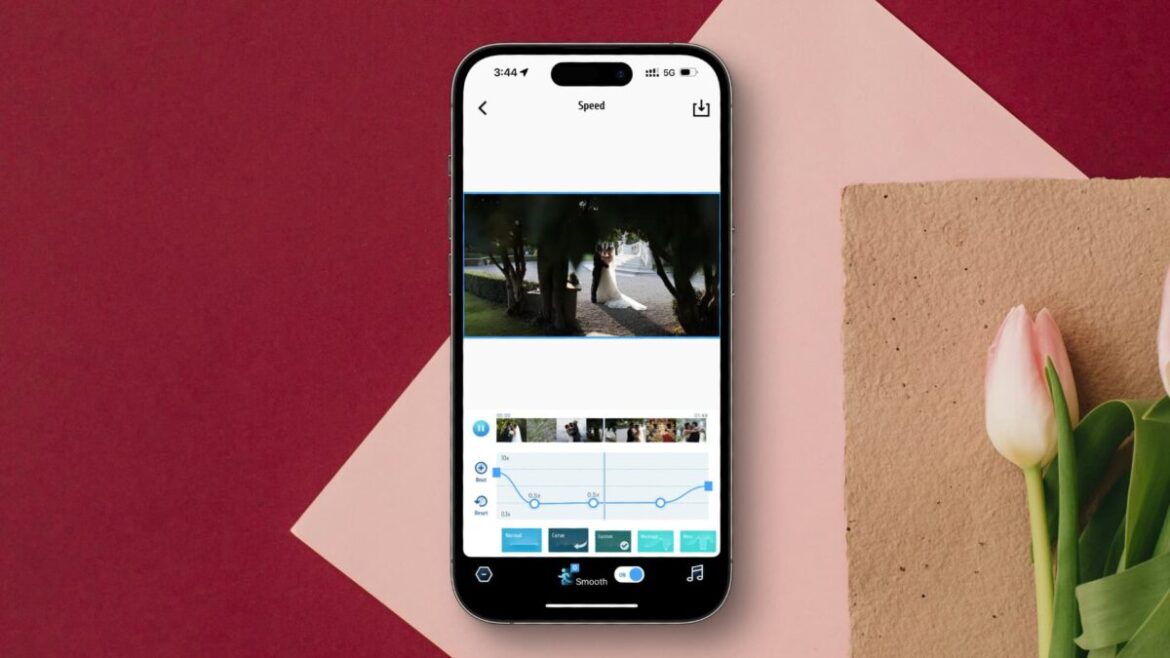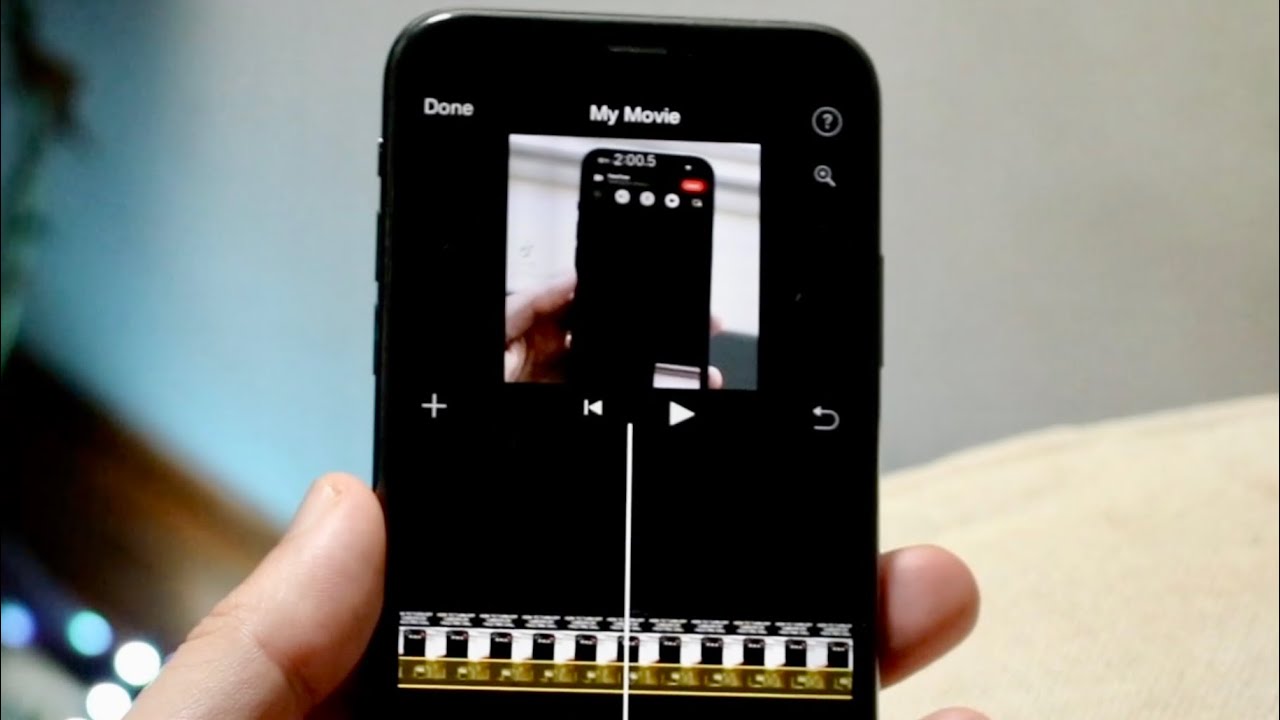215
了解如何在 iPhone 上慢速播放视频。使用照片应用程序中的内置功能或专用应用程序来优化视频编辑。
iPhone:视频播放速度变慢
视频已成为我们日常生活不可或缺的一部分。无论是为了娱乐还是为了纪念特殊时刻,视频都陪伴着我们走遍各地。但有时,慢速播放视频会很有帮助,无论是为了更好地看清细节,还是为了更深入地分析内容。
- 慢速播放视频有助于发现正常速度下容易忽略的细节。这对以快速动作为焦点的体育视频特别有用。
- 慢速视频还是一种以艺术方式呈现特殊时刻的创意方式。通过减慢时间,让观众能够专注于细微的细节,可以产生情感上的影响。
- 在学习方面,减慢视频播放速度有助于更好地理解复杂的过程。例如,在科学实验或技术指导中,每个步骤都很重要。
- 减慢视频速度还有助于更好地分析内容。这对从事电影技术和风格分析的电影评论家或学生非常有用。
- 在 iPhone 上放慢视频播放速度或制作慢动作视频,主要可以通过内置的 iMovie 应用程序或直接在 iOS 18 及更高版本的“照片”应用程序中实现。
- 在 iMovie 中,可以通过滑块调整视频的速度,向乌龟方向拖动滑块即可减慢视频速度。iOS 18 的“照片”应用程序中有一个名为“速度控制”的功能,如果视频以至少 30 fps 的帧率拍摄,也可以使用该功能降低视频的播放速度。
- 此外,还有 PowerDirector 或 VideoProc Converter 等应用程序,可用于高级编辑。
使用 iMovie 放慢 iPhone 视频的播放速度
iPhone 提供了多种放慢视频播放速度的方法。最简单的方法之一是使用 iMovie。
- 打开 iMovie 并创建新项目。
- 选择视频并进行编辑。
- 点击速度图标(速度计/蜗牛图标)。
- 向左拖动滑块,减慢视频播放速度。
- 播放视频,预览并保存。
在照片应用中慢速播放(iOS 18 及更高版本)
App Store 中有许多应用程序提供视频慢速播放的附加功能。如果您希望更好地控制视频的速度和质量,这些应用程序就特别有用。照片应用程序甚至已预装在手机上。
- 在照片应用中打开视频并进行编辑。
- 在视频上方选择“速度控制”。
- 按百分比降低速度。
- 保存编辑。
视频速度的替代应用程序
这些方法也可以在 iPhone 上实现视频的定向减速播放和慢动作效果。
- PowerDirector(在 App Store 中免费下载),用于减速/加速。
- VideoProc Converter AI,作为用于详细编辑的桌面工具。
编辑视频速度的最佳技巧
以下技巧可帮助您使用各种程序和方法有效、高质量地编辑视频速度。编辑视频速度的最佳技巧包括以下方面:
- 选择合适的工具:免费的桌面视频编辑器,如 iTop Screen Recorder 或 Aiseesoft Video Converter Ultimate,提供丰富的功能,可将视频减速或加速,通常可达到原始速度的 0.125 倍至 8 倍。对于使用 iPhone 或 Mac 的苹果用户来说,iMovie 是控制速度的理想选择。对于快速编辑,Clideo 等在线工具也很适合,这些工具可直接在浏览器中运行,但功能有时会受到限制。
- 精确调整速度:使用滑块或数字输入来微调速度,以精确达到所需的速度。减慢速度适用于教程、慢动作效果和详细观察。加快速度适用于延时摄影或跳过无聊的片段。
- 部分速度更改:为了增加动态效果,可以在特定视频片段中更改速度,例如使用 Adobe Premiere Pro 或 iMovie 等程序中的关键帧,以在快速和慢速之间产生平滑的过渡。
- 保持质量:注意质量损失。速度变化过大可能会导致图像模糊或出现伪影。某些程序提供保持图像质量的选项,并优化编码器、分辨率和帧率。
- 导出和格式选择:编辑完成后,将视频以合适的格式(例如 MP4)和合适的分辨率/比特率导出,以确保兼容性和质量。
- 实际应用示例:慢动作可产生戏剧性效果或进行更精确的分析。延时摄影可加快缓慢的过程。学习视频中调整速度可提高理解度。